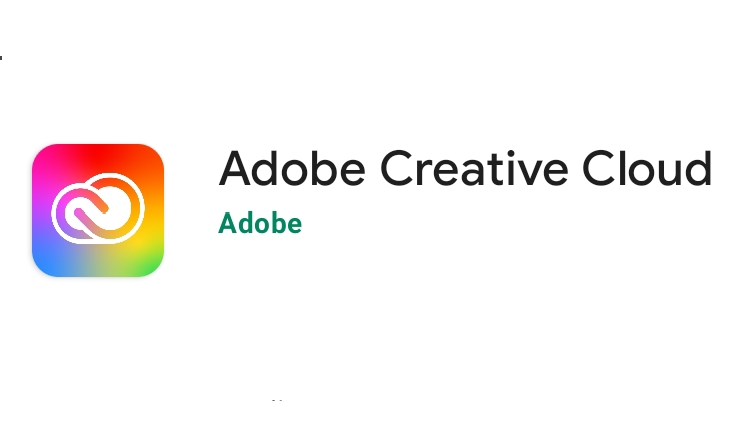Proses penghapusan atau cara uninstall Adobe Creative Cloud (CC) dari komputer Anda pada dasarnya cukup sederhana, menurut Adobe. Anda harus terlebih dahulu menghapus semua aplikasi Adobe dari aplikasi desktop CC, lalu kemudian menghapus software desktop Adobe CC itu sendiri.
Namun pada kenyataannya, proses menghapus perangkat lunak Adobe ternyata jauh lebih rumit. Berikut adalah langkah-langkah cara uninstall Adobe Creative Cloud yang perlu Anda ketahui:
Cara Uninstall Adobe Creative Cloud di PC dan Mac
Cara menghapus software Adobe Creative Cloud ini akan kami bagikan menjadi 2, yaitu untuk PC dan OS.
Pertama robotandro.com akan merangkum beberapa tips bagi pengguna PC. Sedangkan untuk pengguna Mac OS bisa langsung scroll pada poin paling bawah. Silahkan simak tutorialnya.
1. Uninstall Adobe Creative Cloud Secara Manual
Langkah 1: Masuk ke aplikasi desktop Adobe Creative Cloud.
Langkah 2: Anda hanya dapat menghapus aplikasi desktop Creative Cloud jika semua aplikasi Adobe seperti Photoshop, Illustrator, Premiere Pro telah dihapus dari sistem. Untuk mencopot pemasangan aplikasi Adobe, ketuk ikon titik 3 di sebelah tombol Open, lalu klik Uninstall untuk mulai menghapus software.
Langkah 3: Ketika semua aplikasi Adobe hilang, hapus software desktop CC. Untuk melakukan ini, navigasikan ke Pengaturan / Setting di menu Windows. Setelah itu, buka Aplikasi dan temukan Adobe Creative Cloud di sana.
Langkah 4: Temukan Creative Cloud dan pilih untuk melakukan uninstall.
Langkah 5: Konfirmasikan saat muncul peringatan pada pop up di layar, dan proses akan otomatis dimulai dan tunggulah sampai selesai.
Langkah 6: Setelah selesai, klik tombol Close. Jika masih ada komponen program lain yang masih tersisa, singkirkan dengan mengikuti instruksi yang sama.
Jika Anda merasa metode ini sulit atau Anda tidak yakin bahwa sistem telah dibersihkan secara menyeluruh, ada beberapa cara lain untuk menghapus instalasi Adobe Creative Cloud. Misalnya, dengan menggunakan spesial
2. Cara Uninstall Creative Cloud dengan uninstallernya
Langkah 1: Untuk menggunakan uninstaller, unduh Zipfile dari situs web resmi Adobe, dan ekstrak kontennya.
Langkah 2: Jalankan file untuk memulai. Dalam pesan konfirmasi, klik Uninstall untuk mencopot pemasangan.
Langkah 3: Tunggu hingga proses selesai. Lalu klik tombol Close setelahnya. Setelah itu software Adobe Creative Cloud akan terhapus dari komputer Anda.
3. Cara Uninstall Adobe Creative Cloud Menggunakan Software Pihak Ketiga
Selain cara uninstall Adobe Creative Cloud secara manual dari pengaturan system PC, ada juga cara lain. Yaitu dengan menggunakan software pihak ketiga, yang dirancang khusus untuk penghapusan instalasi yang tepat dan tentunya lebih pengoptimalan. Misalnya, menggunakan software CCleaner dll yang populer secara global.
Berikut ini adalah beberapa rekomendasi software untuk cara mudah uninstall Adobe Creative Cloud pada PC Anda, antara lain :
1. Uninstall Adobe Creative Cloud dengan CCleaner
CCleaner sebagai alat uninstaller sangat cocok untuk membersihkan PC dari cookie, menonaktifkan program startup yang tidak perlu, memperbaiki registri, hingga membersihkan browser. CCleaner bekerja baik pada semua versi Windows, dan tersedia dalam 57 bahasa.
Berikut cara uninstall Adobe Creative Cloud menggunakan CCleaner:
Langkah 1: Masuk ke CCleaner. Buka menu Tools / Alat dari menu utama. Kemudian pilih tab Uninstall dan temukan aplikasi desktop Adobe di sana.
Langkah 2: Untuk memulai proses, tekan tombol Uninstall di sudut kanan atas. Alat penghapusan akan meminta Anda untuk mengonfirmasi untuk menghapus instalasi Adobe Creative Cloud Desktop, jadi ikuti instruksinya.
Langkah 3: Tunggu proses penghapusan selesai. Biasanya ini akan memakan waktu tidak lebih dari 30 detik. Kemudian Anda akan mendapatkan pesan konfirmasi, jika semua sudah OK, klik tombol Close.
2. Uninstall Adobe Creative Cloud dengan IObit
Software lainnya yang bisa Anda pertimbangkan sebagai alat untuk menghapus Adobe Creative Cloud pada PC Anda, ada juga IObit yang sama populernya sebagai alternatif.
IObit tersedia versi gratis, dengan 37 bahasa antarmuka, dan yang lebih penting software ini bekerja sangat cepat – biasanya dibutuhkan 20-30 detik saja untuk menghapus suatu program.
Berikut ini cara uninstall Adobe Creative Cloud menggunakan IObit:
Langkah 1: Masuk ke IObit Uninstaller. Anda akan melihat daftar semua program yang diinstal pada PC Anda, temukan Creative Cloud.
Langkah 2: Centang kotak di sebelah Adobe Creative Cloud, lalu tekan tombol Uninstall hijau di sebelah kanan.
Langkah 3: IObit akan meminta konfirmasi penghapusan. Saat proses dimulai, tunggu beberapa saat sampai selesai dan selesai.
3. Uninstall Adobe Creative Cloud dengan Revo Uninstaller
Revo uninstaller hanyalah uninstaller pihak ketiga alternatif yang dapat membantu Anda menghapus Adobe Cloud sepenuhnya. Revo Uninstaller (Gratis/Pro/Portabel) memiliki uji coba 30 hari dengan fungsi yang sama dengan versi lengkapnya. Seperti yang telah kami sebutkan sebelumnya, tutup semua aplikasi Adobe yang berjalan sebelum proses pencopotan pemasangan, jika tidak, penghapusan mungkin salah.
Langkah 1: Buka Revo, pilih item Semua Program di bilah sisi kiri, temukan Adobe Creative Cloud di daftar program. Klik tombol Uninstall pemasangan di sudut kiri atas.
Langkah 2: Anda akan melihat informasi tentang perangkat lunak di jendela pop-up. Kami sarankan untuk mencentang kotak Make a System Restore point dan Create a Full Registry Backup. Untuk kemudian klik Continue.
Langkah 3: Tunggulah selama beberapa saat, hingga muncul 3 pilihan: Safe, Moderate, Advanced. Sebagai rekomendasi kami pilih mode Advanced.
Langkah 4: Pop-up lain akan menampilkan item registri yang tersisa. Klik opsi Select All dan Delete item. Ulangi prosedur ini beberapa kali hingga benar-benar terhapus.
4. Cara Uninstall Adobe Creative Cloud dari Mac OS
Setelah info tentang cara menghapus Adobe Creative Cloud dari PC, kami juga akan memberikan cara ini untuk pengguna Mac OS juga.
Nah bila Anda adalah pengguna Mac OS, inilah langkah-langkah untuk menghapus software Creative Cloud yang perlu Anda lakukan:
• Masuk ke aplikasi desktop Adobe CC.
• Hapus semua aplikasi Adobe seperti Photoshop dan Lightroom menggunakan software desktop Creative Cloud.
• Unduh dan jalankan perangkat lunak penghapus Adobe CC.
Hapus semua folder Adobe di penyimpanan lokal
• Masuk dan Hapus Aplikasi Adobe CC
Mirip dengan instruksi PC, langkah pertama adalah masuk ke aplikasi desktop Adobe Creative Cloud, jika Anda belum melakukannya. Setelah itu, pastikan untuk menelusuri semua aplikasi yang ada dan menghapusnya satu per satu hingga tidak ada yang tersisa.
Hapus Aplikasi Desktop Adobe CC
• Setelah Anda melalui dua langkah pertama (yang identik dengan langkah-langkah PC), unduh perangkat lunak penghapus Adobe CC versi Mac disini.
• Saat Anda menjalankan alat ini, Anda akan diminta untuk login dengan kata sandi sistem Anda.
• Pada layar berikutnya, Anda akan diperingatkan bahwa aplikasi telah diunduh dari Internet. Klik “Open“:
• Layar baru akan muncul, menanyakan apakah Anda ingin menghapus / uninstall desktop Adobe Creative Cloud.
• Silakan dan klik “Uninstall” untuk memulai proses penghapusan. Ini akan memakan sedikit waktu untuk menghapus aplikasi desktop. Di akhir proses, Anda akan diberitahukan bahwa uninstall telah berhasil.
Hapus semua Folder Adobe
• Setelah aplikasi desktop dihapus, navigasikan ke folder “Application” Anda dan pindahkan semua folder Adobe ke Sampah. Anda akan melihat daftar folder yang mirip dengan di bawah ini:
• Langkah selanjutnya adalah menghapus aplikasi Adobe dari folder “Utilities“. Arahkan ke sana, lalu pilih semua folder Adobe seperti “Adobe Application Manager” dan “Adobe Installers” dan pindahkan ke Trash.
• Langkah terakhir adalah mengosongkan menu Trash, yang akan menghapus dan menghapus aplikasi Adobe lainnya yang tersisa.
Akhir Kata
Itulah cara uninstall Adobe Creative Cloud pada PC dan Mac OS yang bisa kami bagikan untuk Anda. Semoga informasi dan tutorial ini berguna untuk Anda, selamat mencoba. Semoga sukses!